Instal Windows Steam di Linux dengan Lutris
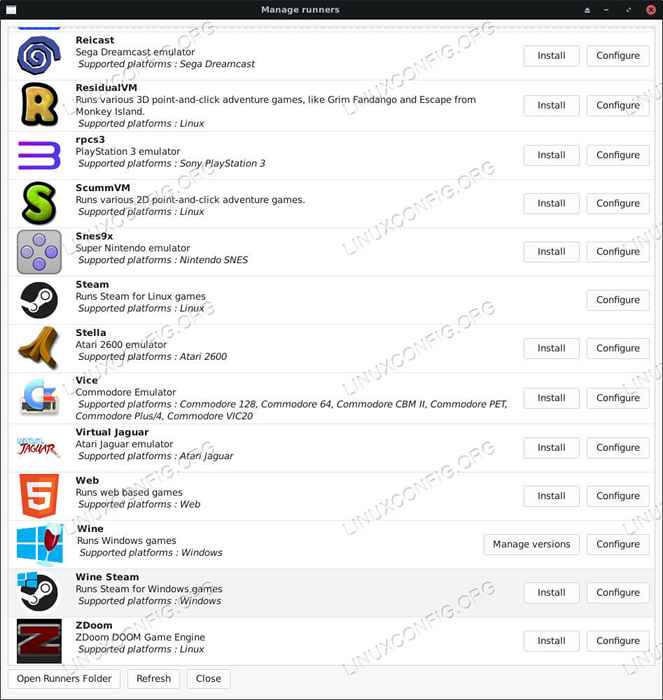
- 3197
- 257
- Daryl Hermiston DVM
Bermain game dengan Steam di Linux sangat bagus, tetapi Anda masih dikunci dari semua judul Windows saja Anda. Namun, dengan Lutris, memainkannya menjadi jauh lebih mudah. Lutris memiliki pelari uap terpisah yang dirancang khusus untuk bermain game windows. Ini juga memiliki semua manfaat dari konfigurasi skrip terpisah dan awalan yang digunakan Lutris.
Tujuan dari panduan ini adalah untuk menginstal versi Windows Steam di Linux dengan Lutris.
Distribusi
Bagian Instalasi Lutris dari panduan ini dirancang untuk Ubuntu, tetapi ini dapat dilakukan pada distribusi apa pun yang menjalankan Lutris.
Persyaratan
Instalasi linux yang berfungsi dengan hak istimewa root.
Konvensi
- # - mensyaratkan perintah linux yang diberikan untuk dieksekusi dengan hak istimewa root baik secara langsung sebagai pengguna root atau dengan menggunakan
sudomemerintah - $ - Diberikan perintah linux untuk dieksekusi sebagai pengguna biasa
Instal Lutris
Pertama, Anda harus menginstal Lutris di sistem Anda. Kami memiliki panduan hebat untuk menginstal dan menggunakan Lutris di Ubuntu.
Jika Anda berada di distribusi yang berbeda, periksa dokumentasi Lutris resmi untuk menyiapkan distribusi Anda.
Instal Steam Launcher
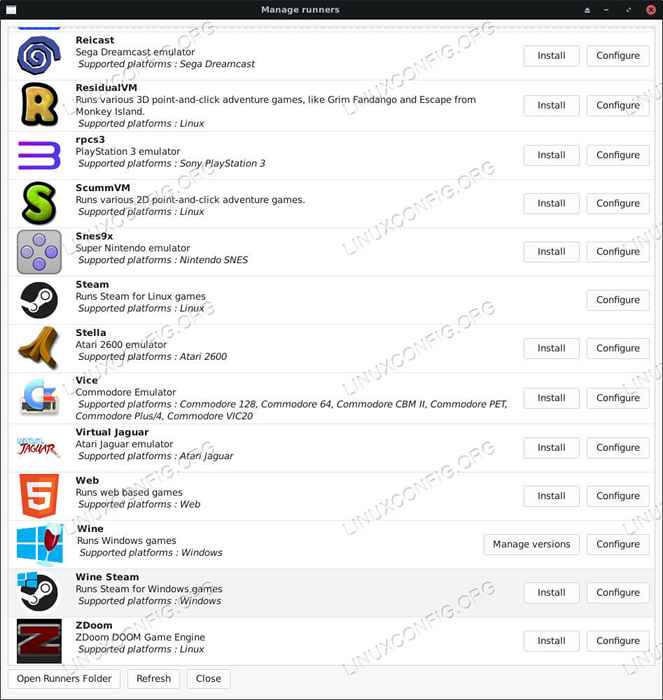 Tambahkan Wine Steam Runner
Tambahkan Wine Steam Runner Sekarang Anda telah menginstal Lutris dan mengerjakan sistem Anda, buka. Klik ikon "Pelari". Itu yang kedua dari kiri. Gulir ke bawah sampai Anda mencapai peluncur uap anggur. Instal.
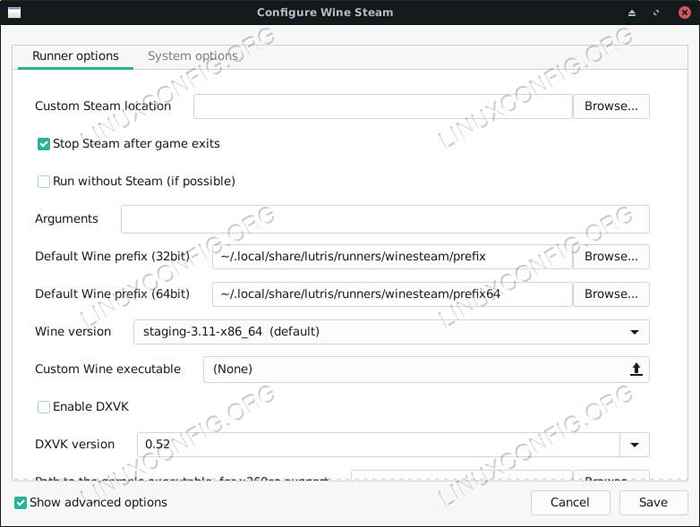 Periksa uap anggur versi
Periksa uap anggur versi Itu akan dimulai dengan bertanya apakah Anda ingin memulai instalasi. Lutris akan membutuhkan waktu mengunduh dan menyiapkan uap dengan awalan anggurnya sendiri.
Setelah selesai, klik kanan pada pelari di sebelah kiri layar utama Lutris Anda. Klik pada tombol "Configure". Pastikan bahwa versi anggur ada versi terbaru dari pementasan anggur yang tersedia. Jika tidak, tutup jendela itu, dan kembali ke jendela "pelari".
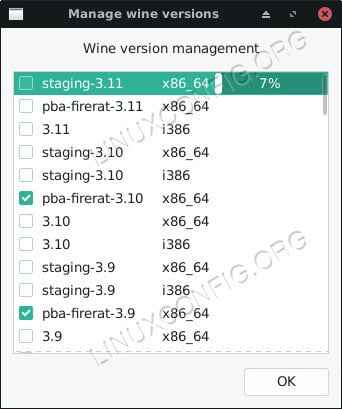 Lutris memasang anggur terbaru
Lutris memasang anggur terbaru Gulir ke bawah, dan pilih anggur. Klik kotak centang di sebelah rilis pementasan terbaru. Tunggu Lutris mengunduh dan menginstal versi anggur baru.
Kembali ke layar utama Anda, dan buka kembali konfigurasi uap anggur. Atur versi anggur Anda ke yang terbaru.
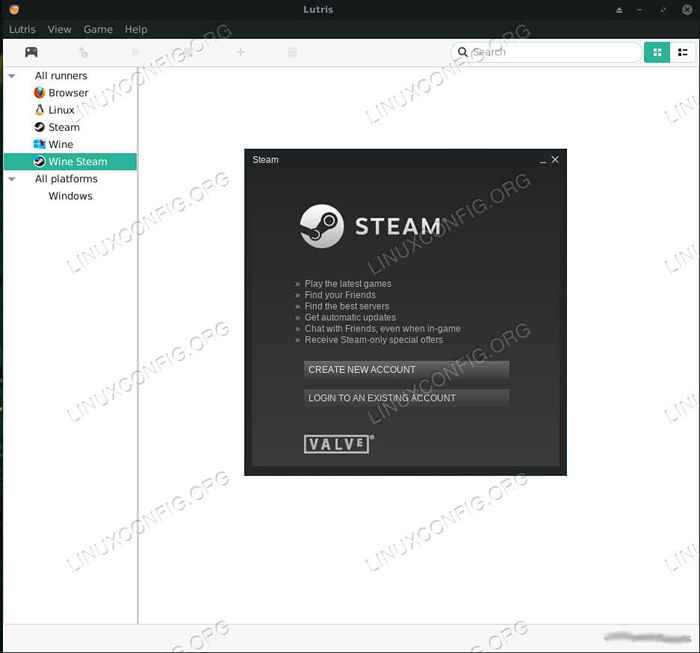 Jalankan uap anggur
Jalankan uap anggur Saat semuanya diatur, luncurkan Steam. Masuki diri Anda sendiri, dan lihat -lihat. Sekarang, Anda bisa mulai menginstal game di sini, tetapi mereka tidak akan memiliki konfigurasi dan awalan masing -masing.
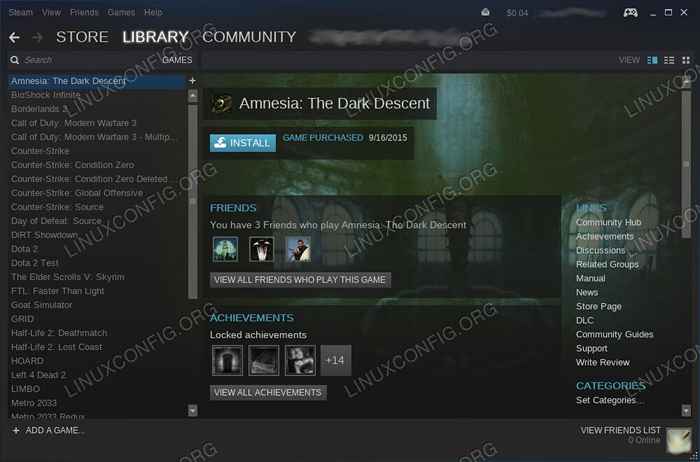 Wine Steam Running
Wine Steam Running Instal Game Windows Steam
Jadi, saatnya mencoba menginstal game dengan cara yang lebih baik. Tutup uap. Buka browser Anda, dan kunjungi situs web Lutris dan temukan permainan Steam yang ingin Anda instal. Klik tombol "Instal" untuk mulai menginstal game Anda.
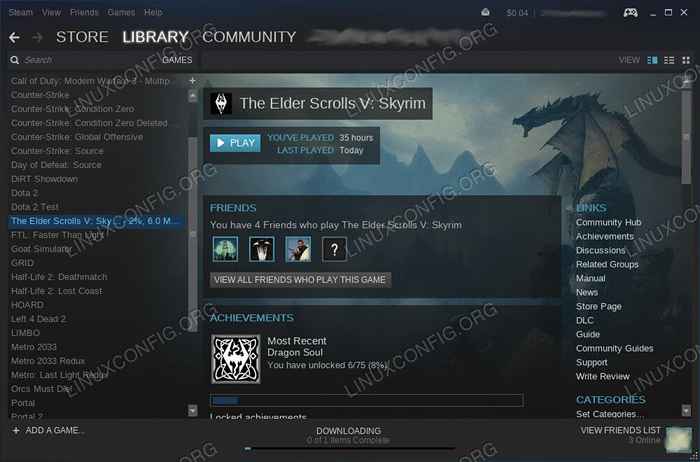 Permainan pemasangan uap anggur
Permainan pemasangan uap anggur Ikuti proses pemasangan. Lutris tidak akan memasang uap lagi. Ini akan bekerja melalui instalasi Steam Anda yang ada. Lutris akan mulai mengunduh game Anda.
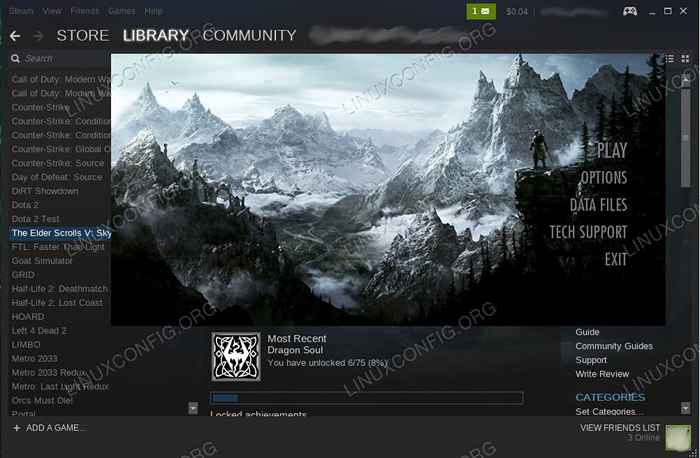 Permainan lari uap anggur
Permainan lari uap anggur Ketika unduhan selesai, Anda dapat memainkan game Anda seperti biasanya melalui Steam.
Sekarang, setiap game yang Anda instal memiliki awalan sendiri dan pengaturannya sendiri. Anda dapat meluncurkan game lain di Steam dari dalam awalan itu, tetapi tidak akan disesuaikan dengan game itu. Selalu terbaik untuk meluncurkan game Steam dari peluncurnya sendiri dan awalannya sendiri.
Menutup pikiran
Anda sekarang siap untuk memaksimalkan permainan uap Anda di Linux dengan anggur dan lutris. Ingatlah untuk menjaga permainan Anda dan uap diperbarui. Penting juga untuk menyimpan anggur di versi terbarunya. Anggur membuat kemajuan yang luar biasa, dan Anda pasti ingin memanfaatkannya.
Tutorial Linux Terkait:
- Hal -hal yang harus diinstal pada ubuntu 20.04
- Instal Lutris di Ubuntu 20.04 FOSSA FOSSA Linux
- Instal Lutris di Manjaro
- Instal Lutris di Ubuntu 22.04 Jammy Jellyfish Linux
- Game Terminal Terbaik di Linux
- Hal -hal yang harus dilakukan setelah menginstal ubuntu 20.04 FOSSA FOSSA Linux
- Hal -hal yang harus diinstal pada Ubuntu 22.04
- Cara menginstal uap di ubuntu 22.04 Jammy Jellyfish Linux
- Cara Menginstal Starcraft 2 di Ubuntu Linux
- Unduh Linux

